Časosběr je magická technika na vašem telefonu, která umožňuje pořídit dlouhodobé video scenérie, ale exportovat jej v krátkém čase. Je úžasné zaznamenávat pohyb mraků, východ slunce, odliv a odliv. Tato funkce je dostupná na většině mobilních telefonů vytvářet časosběrná videa a snadno zachytit krásnou přírodu. Víte ale, že normální video můžete natočit i na časosběrné? Není třeba shánět výkonné kamery s funkcí časosběrného snímání, můžete použít regulátory rychlosti videa a vytvářet časosběrná videa ve vysoké kvalitě a plynule. Zde je 5 účinných způsobů pro vás. Pokračujte ve čtení a dozvíte se více!
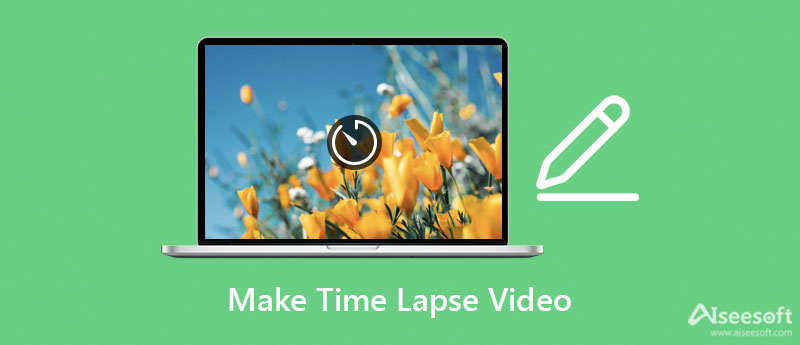
Chcete-li z videí vytvářet časosběrná videa normální rychlostí, můžete jednoduše použít Aiseesoft Video Converter Ultimate na zrychlit videa na Windows/Mac. Tímto způsobem můžete zachovat vysokou snímkovou frekvenci časosběrných videí, která poskytnou vyšší kvalitu než časosběrná videa pořízená telefony. Kromě toho můžete volně upravovat kvalitu videa, snímkovou frekvenci a rozlišení pro export vysoce kvalitních videí.

Ke stažení
Nejlepší software pro vytváření časosběrných videí na Windows/Mac
100% bezpečné. Žádné reklamy.
100% bezpečné. Žádné reklamy.



Existuje také mnoho výkonných editorů videa, které podporují zrychlení a vytváření časosběrných videí. V následujícím textu se můžete dozvědět o 3 snadno použitelných tvůrcích časosběrného videa s jejich klady a zápory.
Jak již název napovídá, LRTimelapse je profesionální tvůrce časosběrného videa s výkonnými editačními funkcemi. Podporuje ovládání rychlosti videa, úpravy po jednotlivých snímcích, generování klíčových snímků a vykreslování. Ve stejném videu můžete použít různé rychlosti.
Klady
Nevýhody
Final Cut Pro je slavný video editor, který podporuje tvorbu časosběrných videí požadovanou rychlostí. Rychlost můžete nastavit libovolně bez pevné hodnoty. Má ale omezení rychlosti na 2x, čímž nelze dosáhnout efektu časosběrných videí pořízených telefony.
Klady
Nevýhody
Na rozdíl od výše uvedených dvou tvůrců časosběrného videa je MakeAVI navržen pro vytváření časosběrných videí z více obrázků. Můžete importovat více než 4000 obrázků v jednom videu a exportovat časosběrná videa ve formátu AVI.
Klady
Nevýhody
Jak již bylo zmíněno, podpora Android a iPhone vytváření časosběrných videí prostřednictvím výchozí funkce na fotografiích. Ačkoli to sníží snímkovou frekvenci a sníží kvalitu, je velmi pohodlné používat. Zde jsou kroky:
1. Jak vytvářet časosběrná videa prostřednictvím iMovie?
Po importu požadovaných normálních videí do iMovie můžete na klipy kliknout pravým tlačítkem. Poté vyberte Rychlost a klepněte na tlačítko rychlý or Zvyk tlačítko pro vytváření časosběrných videí.
2. Existuje nějaké omezení pro pořizování časosběrných videí na iPhone?
iPhone podporuje pouze pořizování časosběrných videí o délce 40 sekund. To znamená, že vaše videa budou mít nižší snímkovou frekvenci, když budete pořizovat delší časosběrná videa.
3. Mohu zpomalit časosběrná videa na normální videa?
Ano můžeš. Časosběrná videa však mají vždy nízkou snímkovou frekvenci, takže se videa po zpomalení budou zpožďovat a zaseknout.
Proč investovat do čističky vzduchu?
Tento článek představil 5 účinných způsobů vytvářet časosběrná videa. Kromě originálního způsobu pořizování časosběrných videí na Androidu/iPhonu můžete pomocí video editorů vytvářet časosběrná videa z normálních videí zrychlením. Kliknutím se dozvíte více o tom, jak vyrobit 2x videa. Pokud máte další otázky, zanechte svůj komentář níže.

Video Converter Ultimate je vynikající video konvertor, editor a vylepšovač pro převod, vylepšení a úpravu videí a hudby v 1000 formátech a dalších.
100% bezpečné. Žádné reklamy.
100% bezpečné. Žádné reklamy.